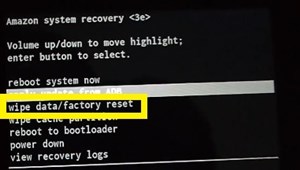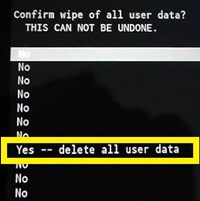So setzen Sie das Amazon Fire Tablet auf die Werkseinstellungen zurück, wenn es sich nicht einschalten lässt
Wenn Sie Ihr Amazon Fire Tablet hart zurücksetzen möchten, können Sie zwei verschiedene Optionen wählen – entweder einen Hard-Reset über die Einstellungen-App durchführen oder die Tasten des Geräts verwenden. Beide Methoden sind ziemlich einfach und können Ihre Daten in wenigen Minuten löschen.

Allerdings kann ein Problem auftreten: Ihr Amazon Fire Tablet lässt sich nicht einschalten. Manchmal reagiert es überhaupt nicht auf den Netzschalter, während es manchmal startet, aber danach einfriert oder sich ausschaltet. In diesem Artikel wird erklärt, was zu tun ist, wenn Sie ein Gerät, das sich nicht einschalten lässt, auf die Werkseinstellungen zurücksetzen möchten.
Erster Schritt – Lokalisieren Sie die Ursache des Problems
Wenn sich Ihr Amazon Fire überhaupt nicht einschalten lässt, haben Sie wahrscheinlich ein Hardwareproblem. Manchmal kann es ein Fehler im System sein, aber trotzdem sollte es zumindest den Bootvorgang starten.
Wenn sich das Gerät beim Drücken des Netzschalters überhaupt nicht einschaltet und nicht einmal das 'Amazon'-Logo anzeigt, kann es sich um ein oben genanntes Hardwareproblem handeln. Es gibt ein paar Dinge, die Sie ausprobieren können.
Überprüfen Sie das Ladegerät
Wenn ein Problem mit dem Netzteil auftritt, kann das Gerät nicht aufgeladen werden. Nach einiger Zeit wird Ihr Amazon Fire den gesamten Reserveakku entladen und kann überhaupt nicht mehr hochgefahren werden.
Dies können Sie am besten ausprobieren, indem Sie den Adapter mit einem anderen Gerät testen. Da das Amazon Fire das gleiche Kabel wie die meisten anderen Android-Smartphones, Tablets und Amazon-Geräte verwendet, können Sie den Adapter mit jedem Gerät ausprobieren, das über einen kompatiblen Anschluss verfügt.
Wenn dieses andere Gerät aufgeladen wird, bedeutet dies, dass alles in Ordnung ist und das Problem woanders liegt. Auf der anderen Seite sollte ein einfacher Austausch des Ladegeräts ausreichen.
Überprüfen Sie die Steckdose
In einigen Fällen funktioniert die Steckdose, die Sie für Ihr Ladegerät verwenden, möglicherweise nicht mehr. Die Steckdose funktioniert nicht, wenn die Sicherung ausfällt oder etwas passiert, das verhindert, dass Strom zur Steckdose fließt, um einen Stromkreis zu bilden.
Vielleicht haben Sie nicht bemerkt, dass Ihr Amazon Fire nicht aufgeladen wurde. Um die Steckdose zu überprüfen, schließen Sie einfach ein anderes elektrisches Gerät an. Wenn es nicht funktioniert, versuchen Sie, Ihr Amazon Fire an eine andere Steckdose anzuschließen.
Es könnte die Batterie sein
Bei einer Fehlfunktion eines Akkus kann das Gerät nicht eingeschaltet werden. Leider gibt es keine Möglichkeit, dies zu überprüfen, es sei denn, Sie haben ein anderes Amazon Fire mit einem funktionsfähigen Akku.
Selbst wenn Sie dies tun, müssen Sie wissen, wie Sie das Gerät zerlegen und die Batterien wechseln. Dies ist jedoch der beste Weg, um zu überprüfen, ob die Batterie ein Problem verursacht und Sie eine neue benötigen.
Wenn das Amazon Fire längere Zeit ausgeschaltet war, besteht die Möglichkeit, dass die Batterie vollständig leer ist. Es gibt Methoden, mit denen Sie versuchen können, es wieder zum Leben zu erwecken, aber der beste Weg ist, es den Experten zu überlassen.
Bringen Sie es zum Reparaturservice
Meistens gibt es keine einfache Möglichkeit, ein Amazon Fire zu reparieren, das sich weigert, sich einzuschalten. Das Problem könnte ein defektes Motherboard, der Ladeanschluss, der Akku und manchmal sogar ein Systemfehler sein.
Es wäre nicht schlau, das Gerät zu öffnen und selbst zu versuchen, mit der Hardware umzugehen. Wenn Sie kein technisch versierter Experte sind, werden Sie nur noch mehr Probleme verursachen.
Am sichersten ist es, das Amazon Fire zu einem Reparaturdienst zu bringen. Die Tech-Experten können die Ursache ermitteln und erklären, wie Sie mit der Reparatur des Geräts fortfahren.
Zweiter Schritt – Hard Reset mit Ein-/Aus- und Lautstärketasten
Wenn die Ursache ein Systemproblem ist, sollten Sie das Gerät aufladen und kurz einschalten können, bis das System den Start verweigert und einfriert oder herunterfährt. Dies ist die günstige Option, da Sie über die Schaltflächen Ihres Amazon Fire auf den Bildschirm zur Systemwiederherstellung zugreifen können.
Wenn Sie die Ursache des Problems (Hardware oder Software) ermitteln, können Sie Ihr Gerät wie folgt hart zurücksetzen:
- Halten Sie gleichzeitig die Ein-/Aus-Taste und die Lauter-Taste an Ihrem Gerät gedrückt, bis es sich einschaltet.
- Lassen Sie die Lauter-Taste los, wenn das Amazon-Zeichen erscheint, aber halten Sie die Power-Taste gedrückt. Sie sollten das Menü des Systemwiederherstellungsbildschirms sehen.
- Drücken Sie das Lauter/Leiser-Menü, um durch die Optionen im Menü zu navigieren.
- Gehe zum Daten löschen / auf Werkseinstellungen zurücksetzen Möglichkeit.
- Drücken Sie die Power-Taste.
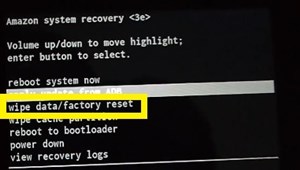
- Bestätigen Sie den Befehl mit Ja, lösche alle Benutzerinformationen auf dem folgenden Bildschirm.
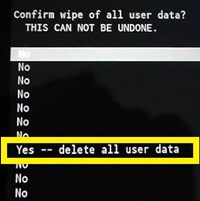
- Beobachten Sie, wie das Gerät das Zurücksetzen auf die Werkseinstellungen einleitet.
Sobald der Hard-Reset abgeschlossen ist, wird Ihr Gerät auf die Anfangseinstellungen zurückgesetzt. Alle Störungen im System und andere Softwareprobleme sollten beseitigt werden und Sie können von vorne beginnen.
Zurücksetzen auf die Werkseinstellungen löst keine Hardwareprobleme
Beachten Sie, dass ein Zurücksetzen auf die Werkseinstellungen Ihre Hardwareprobleme nicht löst. Sie können alle Ihre Daten löschen, aber das fehlerhafte Motherboard, den Prozessor oder den Akku kann nicht repariert werden.
Bevor Sie also alle Daten von Ihrem Amazon Fire löschen (einige, die für immer verloren gehen können, wenn Sie sie nicht gesichert haben), stellen Sie sicher, dass das Problem im System liegt.
Haben Sie ein Hardwareproblem oder konnten Sie Ihr Gerät auf die Werkseinstellungen zurücksetzen? Teilen Sie Ihre Erfahrungen im Umgang mit dem Problem in den Kommentaren unten mit.